
4 Möglichkeiten zum Sichern von Samsung Galaxy S9-Daten

Samsung Galaxy ist ein High-End-Android-Smartphone, das viele Features und Funktionen bietet. Es ist mit einer leistungsstarken Kamera, einem atemberaubenden Display und einer großen Speicherkapazität ausgestattet, in der alle Ihre Fotos, Videos und andere wichtige Daten gespeichert werden können. Unabhängig davon, wie fortschrittlich und zuverlässig Ihr Gerät ist, ist es dennoch anfällig für Datenverluste aufgrund von versehentlichem Löschen, Softwarefehlern oder Hardwarefehlern.
Daher ist es wichtig, Ihre Galaxy S9-Daten regelmäßig zu sichern, um sicherzustellen, dass Sie Ihre wertvollen Dateien im Falle unvorhergesehener Ereignisse problemlos wiederherstellen können. In diesem Artikel zeigen wir Ihnen, wie Sie Ihre Samsung Galaxy-Daten in wenigen einfachen Schritten sichern können.
Die Leute lesen auch:
Übertragen Sie Textnachrichten vom Telefon auf den Computer
Kopieren Sie Kontakte vom Samsung Galaxy auf den Computer

Im Falle eines Datenverlusts durch versehentliches Löschen, Datenbeschädigung, Virenbefall usw. sollten Sie die Daten Ihres Galaxy S9-Telefons regelmäßig an anderen Orten sichern, z. B. auf dem Computer, in der Samsung Cloud, im Google-Konto usw. Im folgenden Artikel verraten wir Ihnen, wie:
Weg 1: 1-Klick, um das Galaxy S9 mit dem Android-Assistenten auf dem Computer zu sichern
Weg 2: Sichern Sie Samsung Galaxy S9-Daten mit Android Backup Manager auf dem Computer
Weg 3: Sichern Sie das Samsung Galaxy S9 in der Samsung Cloud
Weg 4: Sichern Sie das Samsung Galaxy S9 / S9 Plus auf einer microSD-Karte / einem USB-Speicher
Zum Glück stehen Ihnen viele Tools zur Verfügung, mit denen Sie Ihre Daten auf Ihrem Samsung Galaxy S9 sichern können. Hier empfehlen wir eine sichere und effektive Anwendung - Coolmuster Android Assistant oder Coolmuster Android Assistant für Mac. Es ist eine zuverlässige Lösung mit mehreren nützlichen Funktionen, mit denen Sie Ihre Galaxy S9-Daten verwalten können.
> Sichern Sie Samsung S9-Kontakte, SMS, Fotos, Videos, Musik, Apps usw. auf dem PC oder Mac.
> Importieren Sie Kontakte, SMS, Fotos, Videos, Musik, Apps usw. vom PC oder Mac auf Android-Telefone.
> Löschen und bearbeiten Sie Galaxy S9 / S9 Plus-Daten auf dem Computer.
> Gilt für verschiedene Android-Marken: Samsung Galaxy S23 / S22 / S21 / S20 / S10 / S9 / S9 Plus / S8 / S7 / S6 / S5, Galaxy Note, Google Pixel, HTC, Huawei usw.
Schritte zum Sichern des Samsung Galaxy S9 / S9 Plus mit dem Android-Assistenten:
Schritt 1: Verbinden Sie das Galaxy S9 mit dem Computer
Laden Sie Android Assistant auf Ihren Computer herunter und starten Sie ihn. Schließen Sie dann das Samsung Galaxy S9 oder S9 Plus über ein USB-Kabel an den Computer an. Stellen Sie sicher, dass Sie zuerst das USB-Debugging auf Ihrem Telefon aktiviert haben.

Schritt 2: Wählen Sie die zu sichernden Dateien aus
Klicken Sie im oberen Menü auf "Super Toolkit" und wählen Sie dann die Option "Backup". Dann werden alle Telefoninhalte in der Liste angezeigt. Sie können die Kategorien markieren, die Sie sichern möchten, z. B. Kontakte, SMS, Fotos, Videos usw.

Schritt 3: Sichern Sie die Daten des Samsung Galaxy S9
Nachdem Sie alle Daten ausgewählt haben, die Sie sichern möchten, können Sie auf die Schaltfläche "Backup" klicken, um diese ausgewählten Dateien auf den Computer zu verschieben. Sie können einen Speicherort für die gesicherten Daten auswählen, indem Sie auf die Schaltfläche "Durchsuchen" klicken.
Hier ist ein weiteres Tool, mit dem Sie Samsung Galaxy S9 / S9 Plus-Daten zur Sicherung auf den Computer übertragen können - Coolmuster Android Backup Manager. Mit diesem nützlichen Backup-Programm können Sie Dateien wie Musik, Fotos, Videos, Kontakte, SMS, Apps und mehr von Samsung Galaxy S23 / S22 / S21 / S20 / S10 / S9 / S9 Plus / S8 / S7 / S6, Galaxy Note 10 / 9 / 8 / 7 / 6 / 5 / 4 usw. auf dem Computer sichern. Android Backup Manager bietet Ihnen auch die Möglichkeit, Backups auf allen Android-Telefonen wiederherzustellen. Der Backup- und Wiederherstellungsprozess von Android ist mit diesem Tool reibungslos und schnell.
Schritt 1: Nachdem Sie den Android Backup Manager heruntergeladen und auf Ihrem Computer installiert haben, starten Sie ihn und verbinden Sie Ihr Samsung Galaxy S9 mit dem Computer. Das Programm wird das angeschlossene Galaxy S9 bald erkennen.

Schritt 2: Wählen Sie die Option "Backup" auf der Hauptoberfläche und wählen Sie dann die Dateitypen aus, die Sie sichern möchten. Sie können die Backups an einem beliebigen Ort auf Ihrem PC speichern. Klicken Sie nach der Auswahl auf die Schaltfläche "Sichern".

Neben dem Computer können Sie Samsung Galaxy S9-Daten auch an anderen Orten sichern, z. B. in der Samsung Cloud und im Google-Konto.
Sie können Ihre sensiblen Informationen, App-Daten und Einstellungen sicher in der Samsung Cloud aufbewahren und später darauf zugreifen. Dazu müssen Sie sich bei Ihrem Samsung-Konto anmelden, um Daten zu sichern. Befolgen Sie einfach die folgenden Schritte (bitte beachten Sie, dass einige Daten nicht mit Samsung Cloud gesichert werden können):
Schritt 1. Gehen Sie zur Option Einstellungen und tippen Sie auf "Cloud und Konten" > "Samsung Cloud".

Schritt 2. Klicken Sie dann auf "Meine Daten sichern" und tippen Sie auf die Schalter neben den Datentypen, die Sie sichern möchten.
Schritt 3. Nachdem Sie alle Elemente aktiviert haben, die Sie sichern möchten, können Sie auf "JETZT SICHERN" tippen, um den Sicherungsvorgang zu starten.

Nach den oben genannten Vorgängen können Sie Kontakte, Kalender, Galerie, Telefonprotokolle, App-Daten, Klingeltöne, SMS, MMS, Musik, Dokumente, Sprachaufzeichnungen und vieles mehr vom Samsung Galaxy S9 in der Samsung Cloud sichern.
Neben dem Computer und der Samsung Cloud können Sie auch Daten wie Fotos, Kontakte, Textnachrichten und Apps vom Samsung Galaxy S9 auf einem externen Speicher sichern, einschließlich microSD-Karte und USB-Speicher. Bevor Sie jedoch auf diese Weise fortfahren, müssen Sie überprüfen, ob Ihre Speicherkarten ein FAT32- und exFAT-Dateisystem haben, da die Verwendung einer inkompatiblen Karte Ihr Galaxy S9 beschädigen und die Daten beschädigen kann.
Schritt 1: Führen Sie auf Ihrem Galaxy S9 den Auswurfstift in das Loch am Fach ein, um das Fach zu lösen, und ziehen Sie das Fach vorsichtig aus dem Fachschlitz heraus.
Schritt 2: Legen Sie eine Speicherkarte mit den goldfarbenen Kontakten nach unten in das Fach 2 ein. Stellen Sie sicher, dass die Karte fest im Fach sitzt, und setzen Sie das Fach dann in den Fachschlitz ein.
Schritt 3: Stecken Sie den USB-Stecker in das USB-Netzteil und stecken Sie den USB-Speicher in eine Steckdose.
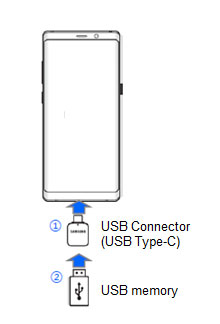
Schritt 4: Gehen Sie dann zu Ihrem Galaxy S9 und tippen Sie auf Einstellungen > Cloud und Konten > Smart Switch > Mehr > Externe Speicherübertragung > SICHERN.
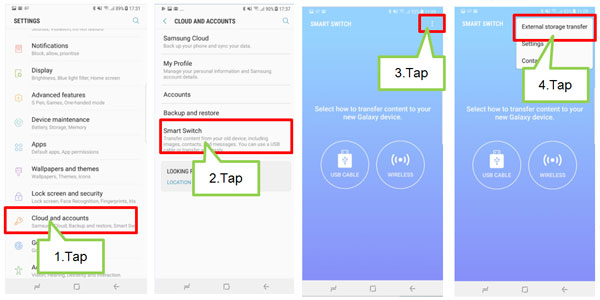
Schritt 5: Wählen Sie die Dateien aus, die Sie sichern möchten, und aktivieren Sie die Option "Sichern".
Nachdem der Sicherungsvorgang abgeschlossen ist, können Sie die gesicherten Daten in "Meine Dateien" > SD-Karte > SmartSwitchBackup-Ordner überprüfen.
OK, das sind die verschiedenen Methoden, mit denen Sie Ihre Samsung Galaxy S9-Daten auf dem Computer, der Samsung Cloud und externen Speichergeräten sichern können. Machen Sie einfach einen Vergleich und suchen Sie sich Ihren Favoriten aus.
Verwandte Artikel:
So haben Sie Samsung-Backup-Fotos in 7 einfachen Lösungen
Samsung Messages Backup: 7 Möglichkeiten, Samsung SMS einfach zu sichern
Wie übertrage ich Fotos von Samsung auf Mac zur Sicherung? 4 Wege im Jahr 2023
4 Möglichkeiten zum Übertragen von Fotos vom Samsung-Handy auf das Tablet





